A Xiaomi lançou seu mais recente aparelho intermediário, o Xiaomi Mi 11. Seu design é bem semelhante ao Xiaomi Mi 10, mas ele oferece uma grande resolução de tela de 2K, com tamanho de 6,81 polegadas, que o torna um dos maiores telefones da Xiaomi. Dito isso, você pode querer reproduzir a tela do Xiaomi em seu PC para exibir em uma tela maior. Este artigo traz algumas ferramentas de espelhamento de tela que você pode usar para espelhar o Xiaomi Mi 11 no PC. Confira abaixo.

Top 3 Métodos para Transmitir o Xiaomi Mi 11 no PC
Recurso integrado de transmissão
O primeiro método que você pode usar é o recurso padrão de compartilhamento. Esta é a maneira mais simples e rápida para espelhar o telefone Xiaomi sem qualquer outro aplicativo de terceiros. Para saber como espelhar mirror o Xiaomi Mi 11 no PC, basta seguir os passos descritos abaixo.
- No Xiaomi Mi 11, vá em Configurações > Conexão e compartilhamento > Transmitir, e ele detectará automaticamente os dispositivos disponíveis na mesma rede WiFi.
- Escolha o nome do seu PC na lista para transmitir a tela do telefone no PC.
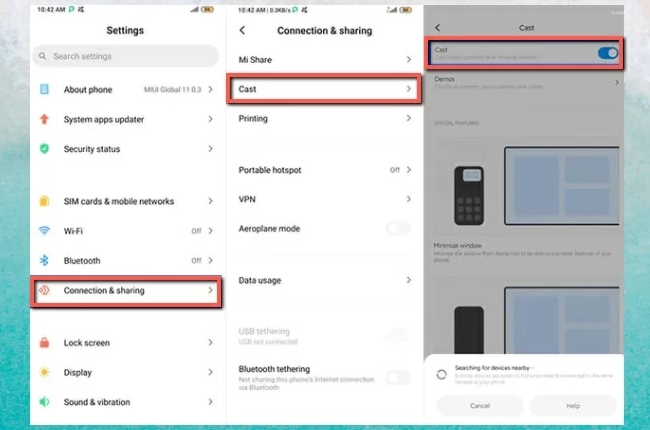
- Nota: antes de espelhar, não se esqueça de conectar o Xiaomi Mi 11 e o PC na mesma rede WiFi para emparelhar os dispositivos.
Ferramenta viável – ApowerMirror
Às vezes, o recurso de espelhamento incorporado pode ficar instável. Se for o caso, você pode usar o aplicativo de espelhamento de tela profissional chamado ApowerMirror para exibir a tela do Xiaomi Mi 11 no computador. Com ele, você pode até controlar o Xiaomi Mi 11 pelo PC e jogar usando o teclados e o mouse do seu PC como controle. Além disso, ele tem recursos adicionais, como captura de tela, gravação de tela e quadro para anotações. Para usar esta incrível ferramenta para transmitir o Xiaomi Mi 11 no PC, basta seguir os passos abaixo.
- Baixe o aplicativo e instale-o no Xiaomi Mi 11 e no PC.
- Ou pode entrar na site oficial de ApowerMirror para fazer download. https://www.apowersoft.com.br/phone-mirror
- Inicie o aplicativo em ambos os dispositivos. Toque no botão Espelhar, no telefone, e escolha o seu PC a partir dos dispositivos detectados. Selecione Espelha Telefone para PC e toque em Iniciar Agora para transmitir o Xiaomi Mi 11 no PC.
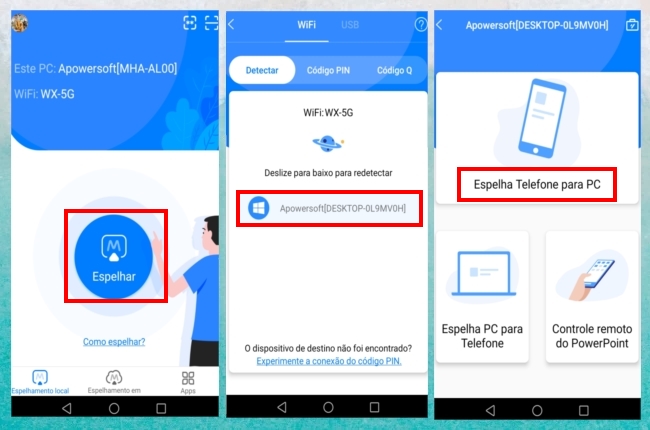
- Nota: Certifique-se de que ambos os dispositivos estejam conectados à mesma rede WiFi. Você também pode usar um cabo USB para criar uma conexão mais estável. Clica na imagam abaixo para assistir ao vídeo de como espelhar Android no PC com cabo USB.
Ferramenta gratuita – LetsView
Outra ótima ferramenta de espelhamento de tela que pode ajudar você é o LetsView. O serviço permite que você reproduza a tela de seus dispositivos móveis em uma tela maior, como uma tela externa do telefone. Esta incrível ferramenta oferece uma ótima experiência ao transmitir a tela do telefone no PC sem qualquer custo. Ele permite que você transmita tudo o que estiver sendo exibido na tela do Xiaomi Mi 11 para o PC em tempo real, incluindo fotos, navegação em sites, vídeos, filmes e jogos para celular. Experimente esta ferramenta de espelhamento de tela do Xiaomi Mi 11 no PC seguindo os passos simples e fáceis listados abaixo.
- Baixe o aplicativo no PC e no telefone Xiaomi Mi 11.
- Inicie o app no telefone e no PC. O LetsView detectará automaticamente os dispositivos disponíveis. Basta esperar que ele reconheça o seu PC. Feito isso, toque no nome do PC para começar o espelhamento.
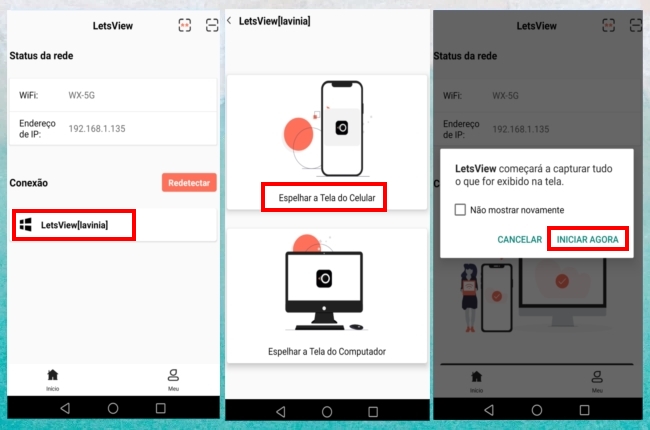
Conclusão
Você conferiu as melhores maneiras para espelhar a tela do Xiaomi Mi 11 no PC. Todas as opções são simples e fáceis, e você só precisa seguir as etapas descritas. O recurso de espelhamento de tela embutido no telefone pode ser uma boa opção, mas se você quiser experimentar mais do que apenas espelhamento de tela, confira o aplicativo gratuito LetsView ou a ferramenta chamada Apowermirror.
 LetsView
LetsView 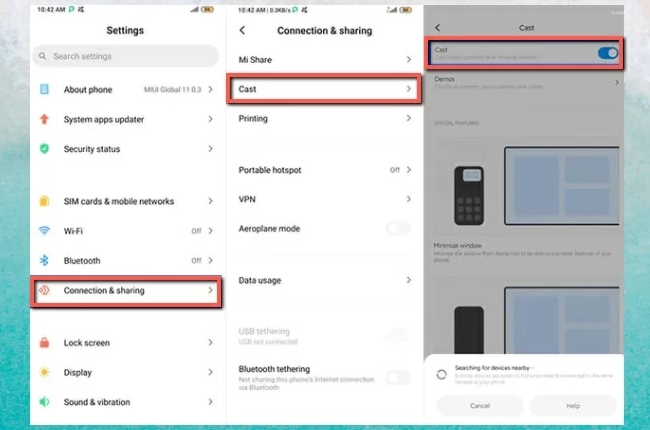
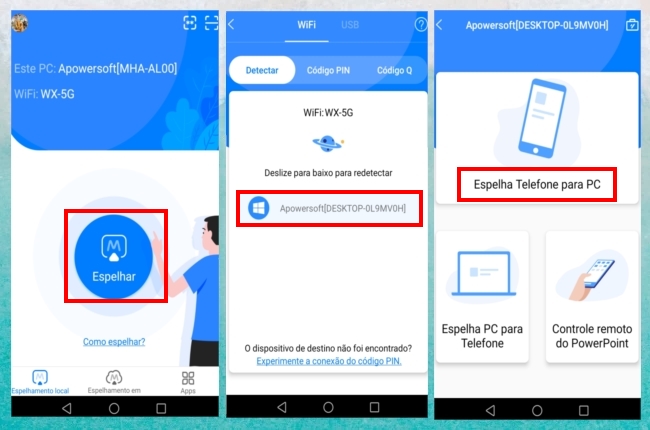

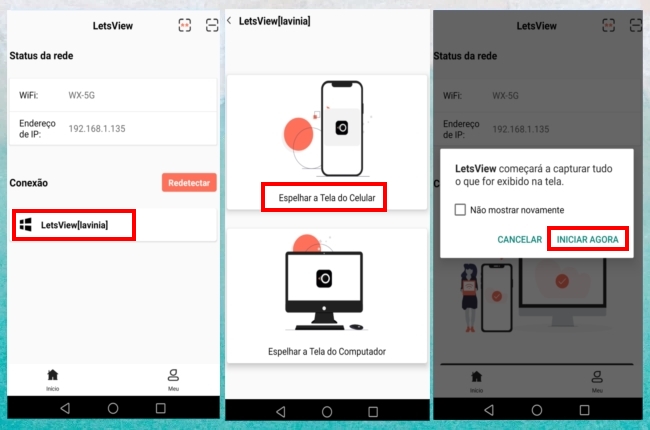










Deixe seu Comentário